이미지에서 텍스트를 추출하는 방법에 대해서 알아보겠습니다.
이미지나 사진의 텍스트를 활용하고 싶은 경우가 많이 있습니다. 그 외 도서나 잡지 광고문구등의 텍스트를 손쉽게 추출하는 방법을 알려드리겠습니다. 또 손으로 필기한 내용도 저장하에 보관하고 싶을 때도 있습니다. 스마트폰과 PC를 통하여 추출하는 방법을 소개하겠습니다.
1. 스마트 폰을 이용하여 이미지에서 텍스트를 추출하는 방법
의외로 정말로 간단합니다. 이것을 몰라서 손발이 고생한 적이 많았어요. 여러분들도 그런 경험들이 있으시죠?
그냥 사진을 찍고, 텍스트 추출 버튼을 누르면됩니다. 전 이것도 몰랐어요 ^^
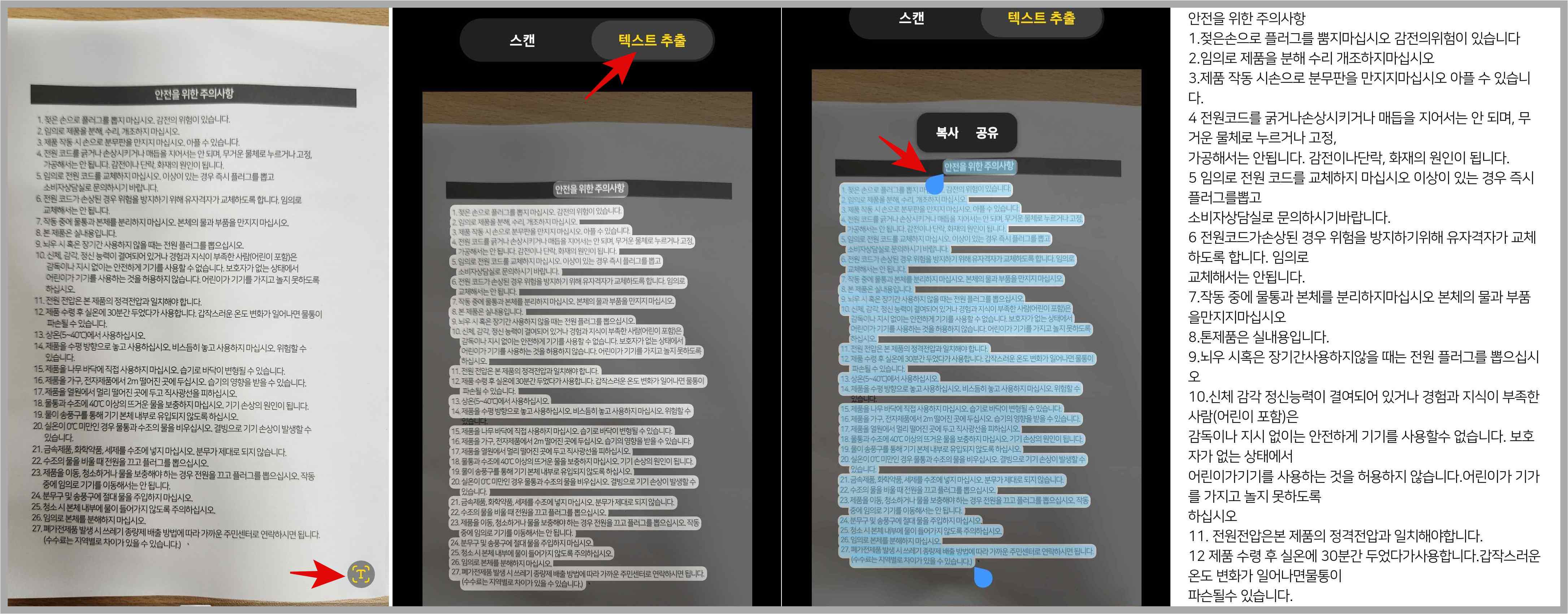
- 스마트 폰으로 추출하고자 하는 이미지의 사진을 찍습니다. 그리고 오른쪽 하단에 노란색으로 되어 있는 텍스트 추출 아이콘을 클릭합니다.
- 아이콘을 클릭하면 이미지 상단에 텍스트 추출 버튼이 나옵니다.
- 추출된 텍스트를 손으로 길게 눌러서 전체선택 또는 추출하고자 하는 텍스트의 범의를 선택하고, 복사 버튼을 클릭합니다.
- 메모장이나 텍스트를 옮기고자 하는 곳에 붙여 넣기를 합니다.
* 손글씨로 정리한 내용이나, 그외 사진으로 찍을 수 있는 모든 텍스트들을 동일한 방식으로 추출할 수 있습니다. 더 좋은 건 외국어까지 가장하다는 것입니다. 단, 완벽한 글자와 사진이 아닌 이상 100%로 일치하지 않을 수 있기에 오타수정은 해줘야 합니다.
2. 구글 브라우저를 이용하여 이미지에서 텍스트를 추출하는 방법
구글에는 이미지를 업로드 하여 동일한 이미지를 검색하는 항복이 있습니다. 이 이미지에서 텍스트를 추출하여 검색에 이용하기도 하는데, 이때 분석되는 텍스트를 추출하면, 이미지에서 쉽게 텍스트를 추출할 수도 있습니다.
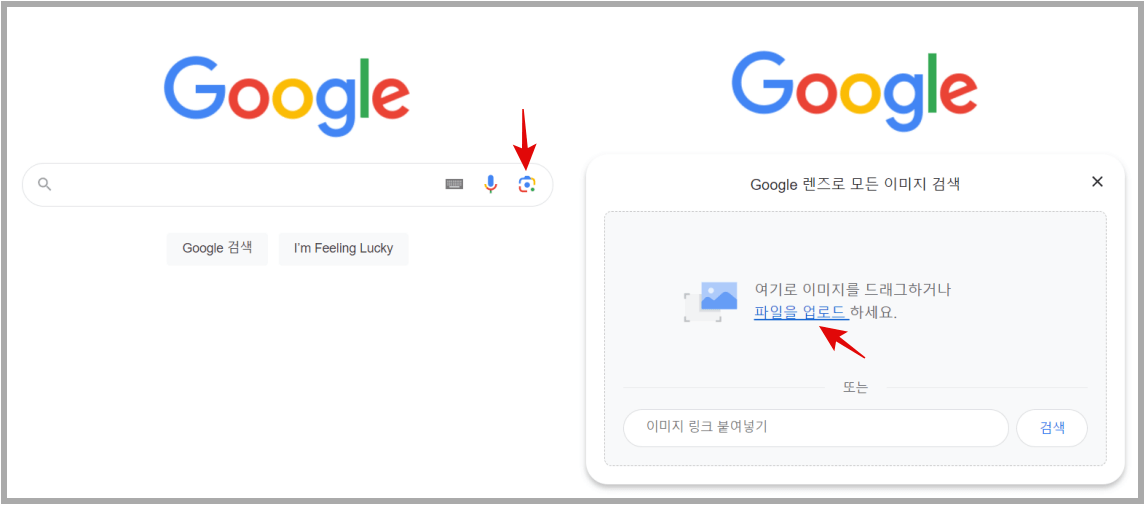
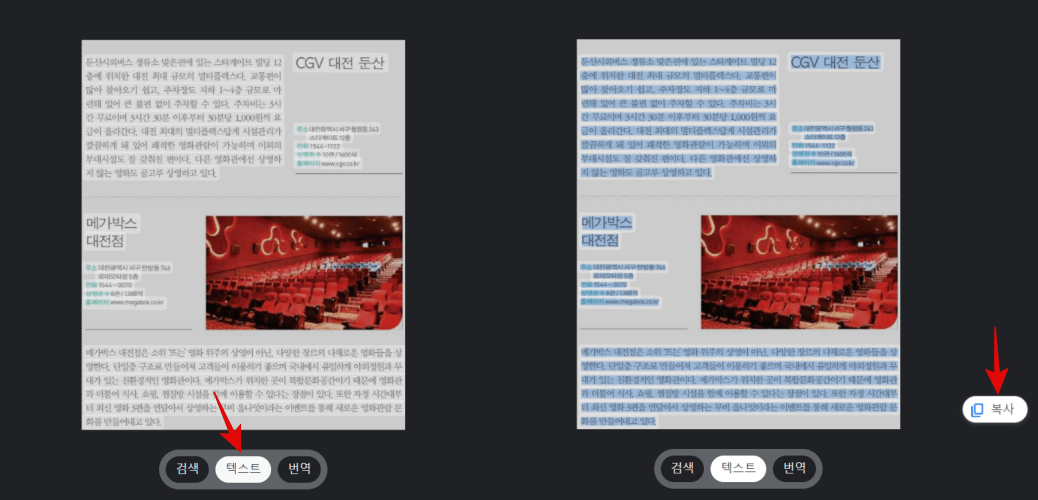
- 구글브라우저 검색화면을 띄웁니다. 검색어 입력 오른쪽 끝부분에서 "이미지로 검색" 아이콘을 클릭합니다.
- 이미지에서 텍스트를 추출하고자 하는 사진파일을 업로드합니다.
- 아래 부분에 텍스트 부분을 클릭합니다.
- 그러면 오른쪽에 '복사' 버튼이 나옵니다.
- 텍스트를 복사한다음 메모장이나 사용하고자 하는 에디터에 붙여 넣기를 합니다.
이렇게 이미지에서 텍스트를 추출하는 기법을 사용하면, 작업시간을 상당히 단축시킬 수 있습니다.
단, 타인의 이미지에서 텍스트를 추출하는 것도, 원본 이미지를 사용하는 것으로 간주될 수 있습니다. 따라서, 원본이미지의 저자권에 대하여 인지를 하시고, 사용하시기 바랍니다.